steam のセールで買った作曲ソフト「Rytmik Ultimate」は、1小節単位のメロディーを組み合わせていくことで音楽を作曲することができるソフトです。
midi 対応デバイスやキーボードからの入力による作曲もサポートしているようですが、筆者はまだ試していません。

2023 年 5 月 25 日現在、 steam では 70 % オフのセールを実施中です。
この記事を書いた同年 3 月にもセールをしていたので、意外とお安く求めやすい作曲ソフトかもしれません。
Steam で 70% オフ:Rytmik Ultimate

今回は、フルスクリーンからウィンドウモードへの変更、バージョン情報やマニュアルの表示、メロディーを組み合わせて作曲しループ再生する手順を紹介します。
※ Rytmik Ultimate のバージョンは 1.81.31 です。
rytmic ULTIMATE は様々なデバイスで利用可能
筆者は steam で購入し Windows 10 で使っています。
Rytmic Ultimate ホームページを見ると、Windows の他に、 iOS, Mac, Nintendo 3DS でも利用できるようです。
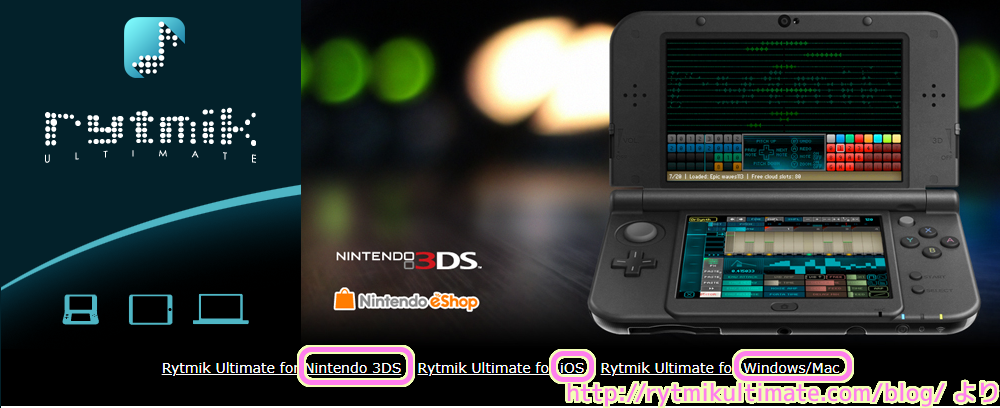
rytmik ULTIMATE のウィンドウ化
Rytmik Ultimate は初期表示がフルスクリーンになっていて、ちょっとした調べものをするときに不便でした。
ウィンドウ化するには Windows の場合は Alt + Enter で変えることができます。
Alt + Enter でウィンドウ化できるゲームも多数あるので、ウィンドウ化したい場合は試してみると良いでしょう。

バージョン情報やマニュアルの表示
画面左側の HELP ボタンを押すことで、マニュアルやバージョン情報を確認できます。
HELP ボタンはメインウィンドウの左側にあります。
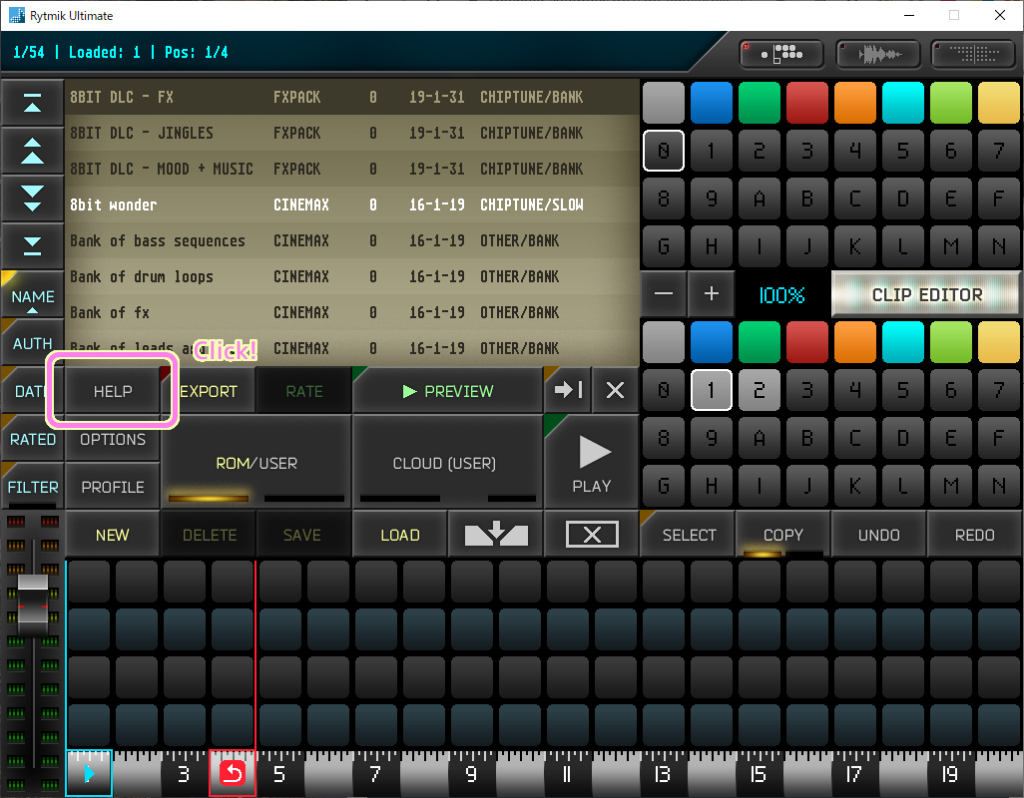
左下にバージョン情報が表示されます。
HOMEPAGE ボタンでホームページ、 MANUAL ボタンでマニュアルをウェブブラウザで閲覧することができます。
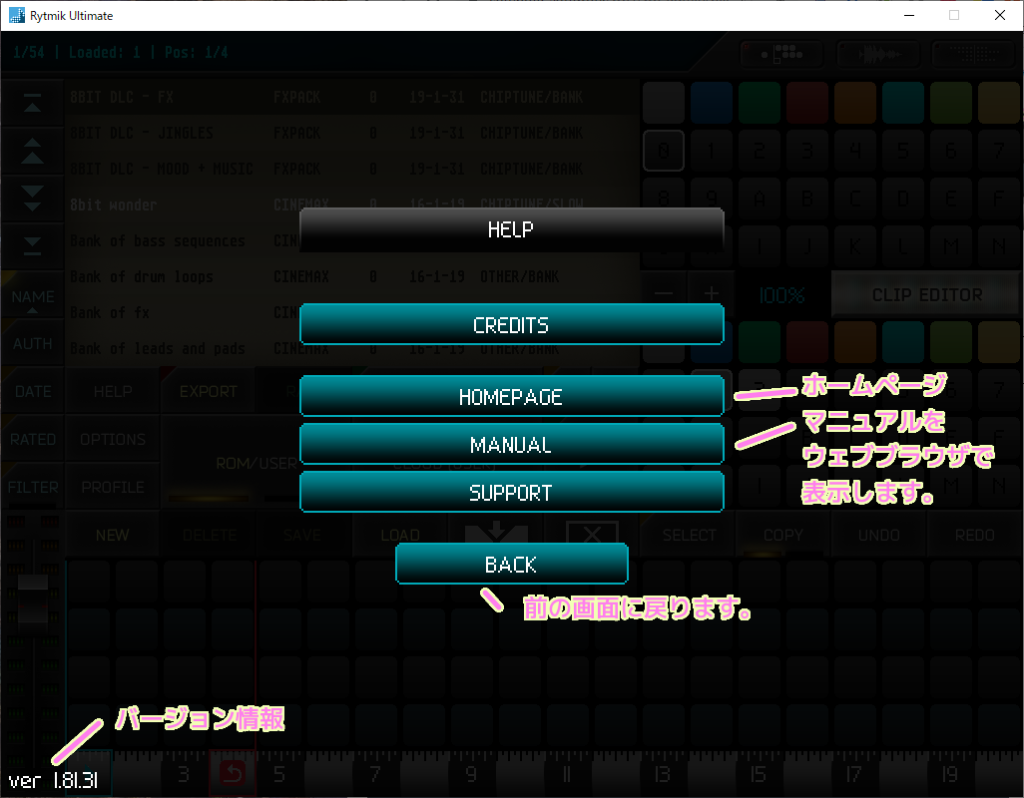
BACK ボタンを押してメイン画面に戻りましょう。
メロディを組み合わせた作曲
1 小節単位のメロディを組み合わせて作曲します。
音符が読めない筆者ですが、気に入ったメロディを組み合わせて、短い音楽を作曲することが出来ました。
メロディの視聴
メインウィンドウ左上のリストから、メロディーのグループを選択します。
選択すると右側の数字やアルファベットのボタンが明るくなり、そのボタンを押すとそのグループに収録されているメロディーを聴くことができます。
DLC は別途入手していないと、右側のボタンが暗くなっていて聴いたり利用することができません。
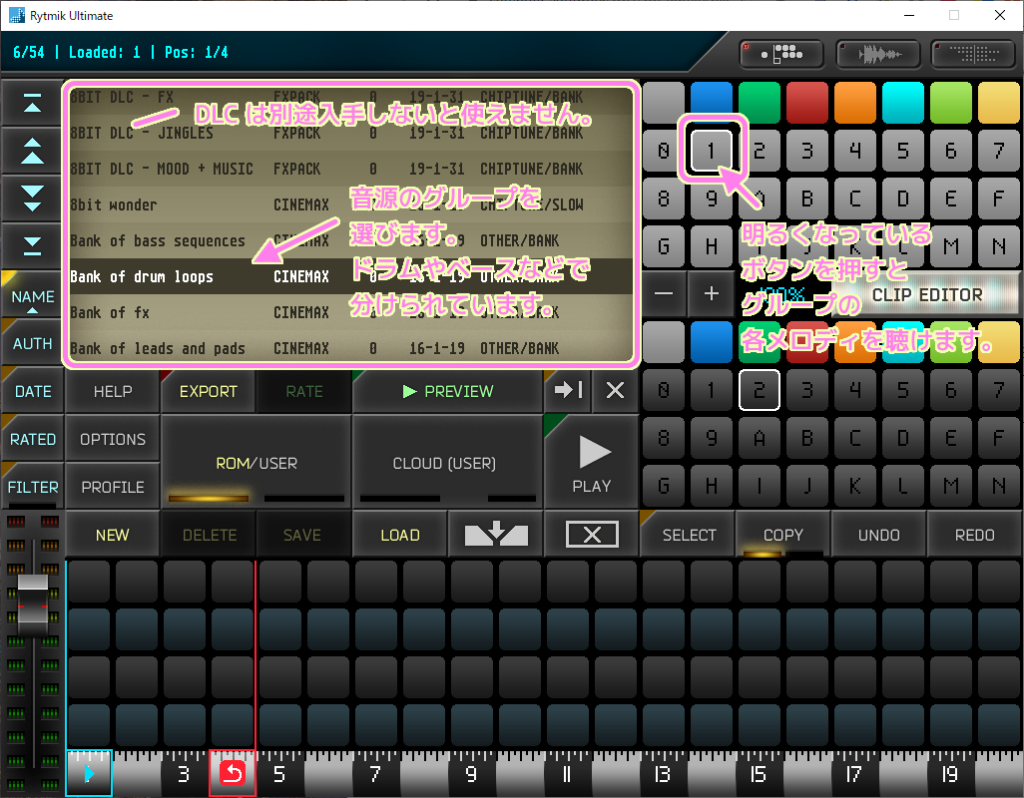
メロディの配置
右上で選択したメロディを左下の演奏マスにドラッグ&ドロップすると演奏マスに、そのメロディが割り当てられます。
このときの番号は、新しいメロディを演奏マスにいれると有効化される右下のボタンの番号に対応しています。
恐らく、右上のボタンの番号を使うと、異なるグループで同じ番号が用いられて紛らわしいために、演奏中に使っているメロディとして新たに番号が割り振られ、右下のボタンで管理できるのだと思います。
右下のボタンを演奏マスにドラッグ&ドロップすることもできます。

メロディの除去
演奏マスに割り当てたメロディを除去したい場合は、そのボタンを外側にドラッグ&ドロップします。

作成した音楽のループ再生
メロディを演奏マスに配置したら、真ん中の PLAY ボタンを押しましょう。
演奏マスの下側にある再生マークの青い部分から赤い→マークの位置までの間をループ再生します。
このループの開始と終端の位置はホールド&ドラッグで移動できます。
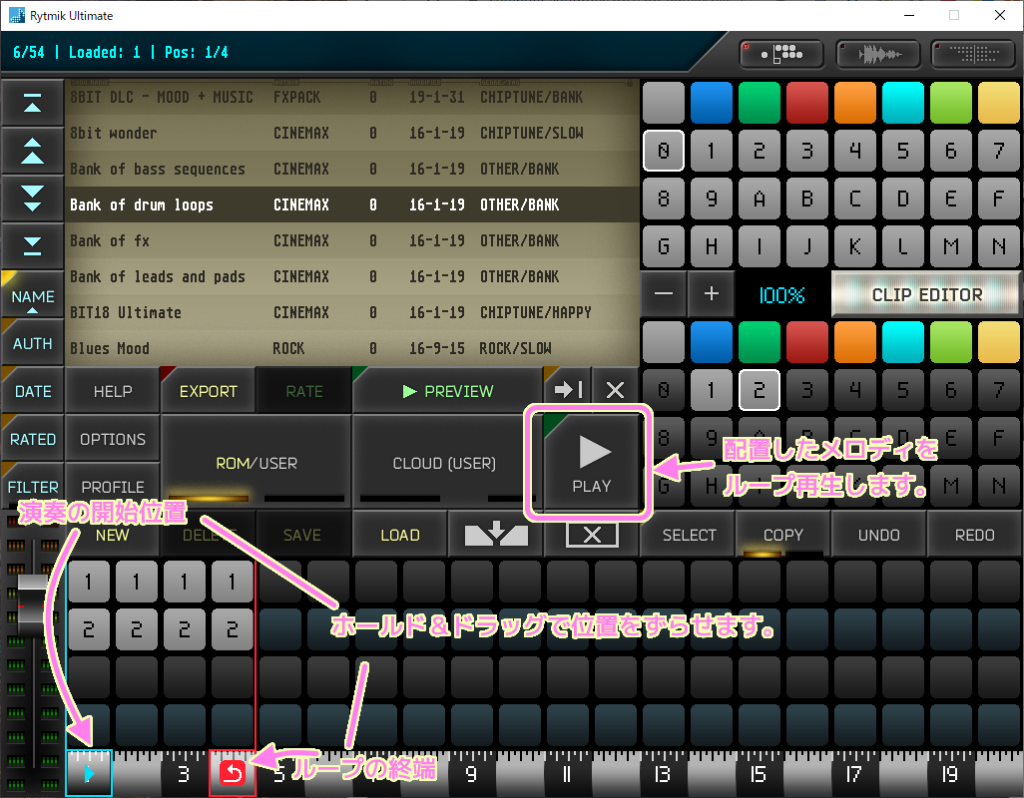
Youtube 動画から手順やループ再生を確認できます。
今回はここまで
今回は、メロディを選択してつなげるだけで作曲できるソフト「Rytmik Ultimate」の簡単な紹介をしました。
Windows の他に、 iOS, Mac, Nintendo 3DS とさまざまな環境で利用できることもわかりました。
また、実際にメロディを選択する方法や、メロディを演奏用のマスに配置・除去し、ループ再生する手順を紹介しました。
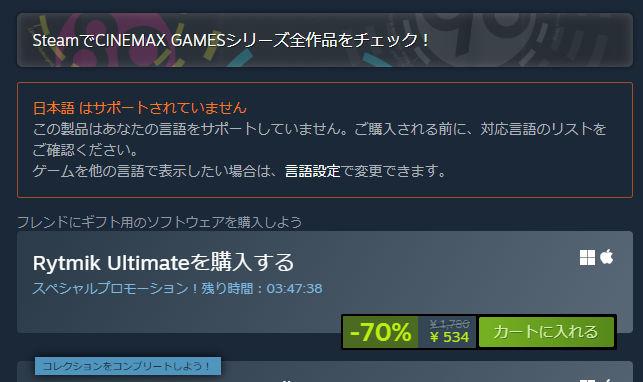
筆者は steam でセールで 534 円で買いましたが、定価でも 1,780 円と作曲ソフトの中ではかなり買いやすい値段になっているので、興味がある方は購入してみると良いでしょう。
参照サイト Thank You!
- Rytmik Ultimate blog
- Rytmik Ultimate steam/help
- Steam:Rytmik Ultimate
記事一覧 → Compota-Soft-Press



コメント